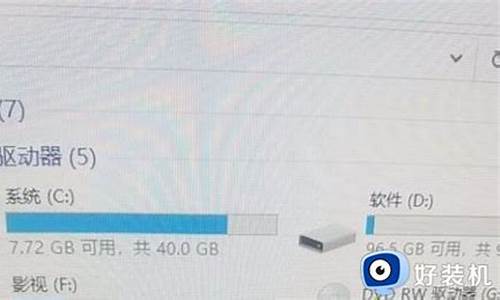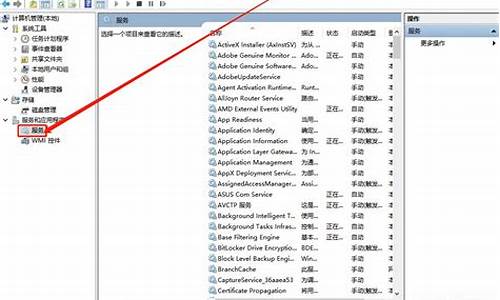苹果电脑安装苹果系统教程-怎么安装苹果电脑系统最快
1.苹果电脑怎么用u盘安装mac系统
2.苹果笔记本电脑怎么装系统
3.mac电脑怎么把系统重新安装到新的硬盘?
4.装苹果MAC系统要多久?
苹果电脑怎么用u盘安装mac系统
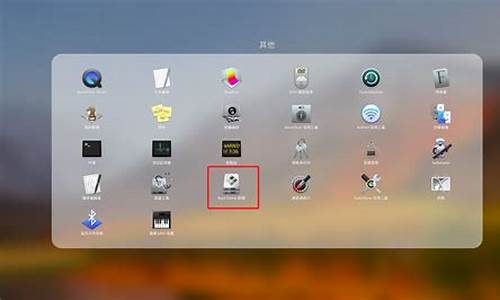
苹果电脑用u盘安装mac os的方法:
1、插入U盘(至少8G容量)。单击U盘名称,选择“分区”,在分区布局选项中选择“1个分区”,名称建议使用数字“1”,格式选择“Mac?OS?扩展(日志式)”,之后进入“选项”。
2、分区方案选择“GUID分区表”。单击“好”回到分区界面,单击“应用”对U盘进行分区和格式化。
3、U盘格式化完成后选择“恢复”选项。将刚才格式化好的U盘“1”拖拽到目的磁盘右边的栏目中,在将“Mac?OS?X?Install?ESD”拖拽到源磁盘右边的栏目中,单击“恢复”。
4、在弹出的提示框中单击“抹掉”。
5、正在向U盘考入文件。注:估计时间与U盘速度有关。
6、启动U盘制作完成后U盘的盘符由原来的“1”变成了“Mac?OS?X?Install?ESD”了。下面就可以利用此U盘启动并安装Lion系统了.
7、插入U盘开机,长按“option”键进入启动界面,选择**的“Mac?OS?X”就可以引导系统进行安装了。
8、插入启动U盘后,开机时长按option键。进入启动项界面。
9、按照向导安装完成。
苹果笔记本电脑怎么装系统
工具:MACOS系统U盘引导盘;苹果电脑
苹果电脑重新安装系统的步骤如下:
1、将u盘的引导盘插入电脑,打开电脑,按下Option键或Alt键选择u盘的引导盘;
2、进入源安装界面,点击继续;
3、选择要安装系统的磁盘,点击安装;
4、安装完成后电脑会自动重启;
5、安装系统后,点击“重启”;
6、重启后进入系统设置界面,连接当前网络wifi;
7、输入leID和密码;
8、设置完毕,系统重装完成。
mac电脑怎么把系统重新安装到新的硬盘?
mac电脑把系统重新安装到新硬盘的操作步骤如下:
1,放入随机自带的系统光盘,重新启动机器,按住option键,选择Mac OS X Instll 光盘。
2,选择自己需要安装语言。
3,进入欢迎安装界面(建议点击详细信息,查看说明根据个人需求,选择适合自己的安装方式,如果想推出安装,在这步,选择屏幕左上角的Mac OS X安装器,推出安装,快捷键:苹果键+Q。)
4,选择目标安装盘,如果是重新安装系统,建议:选择屏幕上方的实用工具——磁盘工具(图4)——分区——选择整个硬盘(卷宗方案选择1个分区如图5,格式选择:Mac OS扩展日志式如图6,在选项中选择GUID分区表如图7)——应用——分区——关闭实用工具——选择刚才分好的磁盘,开始安装。
5,根据个人需要选择,选择自定(图8)——在打印机驱动程序和本地化语言(图9),勾选掉不需要的语言和驱动程序(如果以后需要,可以通过系统盘再次安装)之后点击安装按钮,开始安装。
6,完成后点击重启,系统就重新安装到新硬盘里了。
苹果电脑公司(Apple Computer)的Macintosh电脑(简称:Mac电脑) ,Mac如此强大好用,macOS 这一操作系统功不可没。它为 Mac 特别打造,用了软硬件协同设计,能帮助用户得心应手地处理各种事情。
而且mac拥有一整套设计精美的。它能与iCloud紧密配合,让照片、文稿,以及其他资料在各个设备上同步保持更新。还能让Mac与iPhone流畅互通,出色协作。而保护隐私和安全更是它秉持于心的理念,并已彻彻底底地贯彻于处处细节之中。
装苹果MAC系统要多久?
苹果的系统是OSX系统,安装的话大概需要1小时左右的时间,还是建议在苹果的电脑上安装或更新苹果系统,毕竟是针对苹果的硬件来设计的系统,还是在对应的机器上最顺畅使用。
OSX系统与Windows系统大有不同,OS X是苹果公司为Mac系列产品开发的专属操作系统。OS X是苹果Mac系列产品的预装系统,处处体现着简洁的宗旨,整个系统美观、流畅、人性化,非常好用,但因为人们比较习惯于使用Windows系统,需要对Mac OS X系统有一定的适应时间。
OS X是全世界第一个基于FreeBSD系统用“面向对象操作系统”的全面的操作系统。“面向对象操作系统”是史蒂夫?乔布斯(Steve Jobs)于1985年被迫离开苹果后成立的NeXT公司所开发的。后来苹果公司收购了NeXT公司。史蒂夫?乔布斯重新担任苹果公司CEO,Mac开始使用的Mac OS系统得以整合到NeXT公司开发的Openstep系统上。
声明:本站所有文章资源内容,如无特殊说明或标注,均为采集网络资源。如若本站内容侵犯了原著者的合法权益,可联系本站删除。